




如果采用分割(Split)的方法来产生模具元件(如上模型腔、下模型腔、型芯、滑块、镶块、销等),则必须先根据参考模型的形状创建一系列的曲面特征,然后再以这些曲面为参考,将坯料分割成各个模具元件。用于分割参考的这些曲面称为分型曲面,也叫分型面或分模面。分割上、下型腔的分型面一般称为主分型面;分割型芯、滑块、镶块和销的分型面一般分别称为型芯分型面、滑块分型面、镶块分型面和销分型面。完成后的分型面必须与要分割的坯料或体积块完全相交,但分型面不能自身相交。分型面特征在组件中创建,该特征的创建是模具设计的关键。
继续以前面的模型为例讲解如何创建零件handle.prt模具的分型面(图2.5.1),以分离模具的上模型腔和下模型腔。操作过程如下。
Step1. 单击
 功能选项卡
功能选项卡
 区域中的“分型面”按钮
区域中的“分型面”按钮
 。系统弹出“分型面”操控板。
。系统弹出“分型面”操控板。
Step2. 在系统弹出的“分型面”操控板中的
 区域单击“属性”按钮
区域单击“属性”按钮
 ,在图2.5.2所示的“属性”对话框中,输入分型面名称main_ps,单击
,在图2.5.2所示的“属性”对话框中,输入分型面名称main_ps,单击
 按钮。
按钮。

图2.5.1 创建分型面

图2.5.2 “属性”对话框
Step3. 创建曲面。
(1)选择命令。单击
 功能选项卡
功能选项卡
 区域中的
区域中的
 按钮。
按钮。
(2)定义草绘截面放置属性。在图形区右击,从弹出的菜单中选择
 命令,在系统
命令,在系统
 的提示下,选取图2.5.3所示的坯料表面1为草绘平面,然后选取图2.5.3所示的坯料表面2为参考平面,方向为
的提示下,选取图2.5.3所示的坯料表面1为草绘平面,然后选取图2.5.3所示的坯料表面2为参考平面,方向为
 ,单击
,单击
 按钮。
按钮。

图2.5.3 定义草绘平面
(3)截面草图。在图形区右击,从弹出的菜单中选择
 命令,选取图2.5.4所示的坯料的边线和MOLD_PARTING_PLN基准平面为草绘参考,单击
命令,选取图2.5.4所示的坯料的边线和MOLD_PARTING_PLN基准平面为草绘参考,单击
 按钮。绘制图2.5.4所示的截面草图(截面草图为一条线段),完成截面的绘制后,单击“草绘”选项卡中的“确定”按钮
按钮。绘制图2.5.4所示的截面草图(截面草图为一条线段),完成截面的绘制后,单击“草绘”选项卡中的“确定”按钮
 。
。
(4)设置深度选项。
① 在操控板中,选取深度类型
 (到选定的)。
(到选定的)。
② 将模型调整到图2.5.5所示的方位,然后选取图中的坯料表面(虚线面)为拉伸终止面。
③ 在“拉伸”选项卡中,单击
 按钮,完成特征的创建。
按钮,完成特征的创建。
Step4. 在“分型面”操控板中,单击“确定”按钮
 ,完成分型面的创建。
,完成分型面的创建。
Step5. 在模型树中,查看前面创建的分型面特征。

图2.5.4 截面草图

图2.5.5 选取拉伸终止面
(1)在图2.5.6所示的模型树界面中,选择


 命令。
命令。
(2)在系统弹出的“模型树项”对话框中,选中
 复选框,然后单击
复选框,然后单击
 按钮。此时,模型树中会显示出分型面特征,如图2.5.7所示。
按钮。此时,模型树中会显示出分型面特征,如图2.5.7所示。
说明: 若模型树中已经显示出特征,那么此步可不进行操作。

图2.5.6 模型树界面

图2.5.7 查看分型面特征